Pre nástroj na vytváranie obrazoviek nie je dostatok nástrojovPlatforma Windows. Väčšina nástrojov nahráva videozáznamy vo formáte MP4. Tento formát je možné prehrávať na takmer akomkoľvek zariadení a výstupný súbor nie je príliš veľký. Kým MP4 je preferovaný formát, ľudia začali uprednostňovať GIF pre screencasty. Veľkosť GIF je oveľa menšia v porovnaní so súborom MP4. Môžete mu poslať e-mail, poslať ho v správe a použiť ho online namiesto bežných vysielaní obrazovky. Aj keď ľudia môžu uprednostňovať nahrávanie obrazoviek GIF, nie je tam príliš veľa aplikácií, ktoré podporujú tento formát. Tie, ktoré ponúkajú nízku kvalitu, sú drahé alebo majú obmedzené funkcie. To znamená, že stále existuje niekoľko úžasných aplikácií, ktoré vám umožňujú nahrávať televízne vysielanie GIF. Tu je 5 bezplatných.
1. ScreenToGif
Aplikácie v tomto zozname nie sú konkrétneobjednávka, ale ScreenToGif je nástroj, ktorý osobne používam, a prisahám, kedykoľvek potrebujem zaznamenať GIF. Je to prenosná aplikácia, ktorá dokáže nahrávať videozáznamy vo formáte GIF aj MP4.

Má tiež primerane dobrého editora GIF.
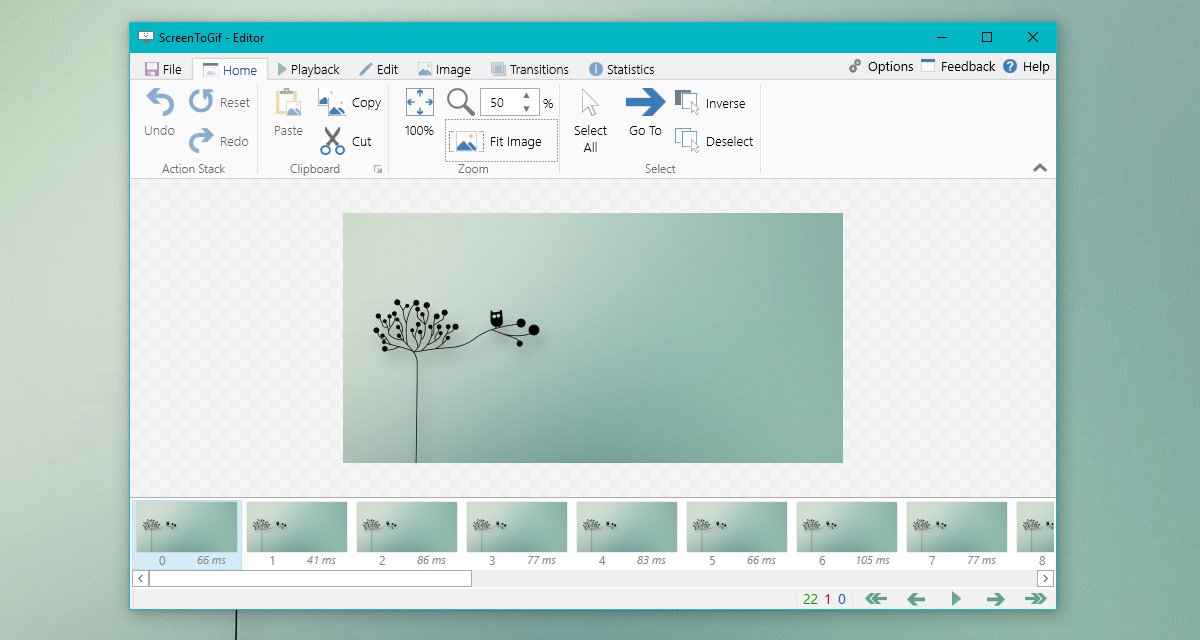
Medzi jeho pozoruhodné vlastnosti patrí;
- Úprava snímky po snímke
- Ovládanie prechodu, opakovanie, automatické prehrávanie a spätný smer prehrávania
- Zmena veľkosti, orezanie a otočenie GIF
- Zobraziť kľúčové ťahy
- Pridajte text, nadpis a kreslite voľnú ruku
- Zaznamenajte konkrétnu oblasť obrazovky
- Nastavte veľkosť GIF v pixloch
- Vytvorte HD GIF
- Ovládanie snímkovej frekvencie
2. VClip
VClip je ďalšia prenosná aplikácia, ktorá dokáže zaznamenať GIFale je to veľmi jednoduché. Môžete ho použiť na zaznamenanie celej obrazovky alebo iba konkrétneho regiónu. Aplikácia má dve ovládacie prvky; kontrola frekvencie snímok a výstupný formát. Aplikácia je jednoduchá a nemusíte sa obťažovať príliš veľkým počtom nastavení, ale táto cena je dostupná; FRI sú nízkej kvality.

3. Zaznamenajte
Recordit má platenú aj bezplatnú verziu. Bezplatná verzia tejto aplikácie vám umožní zaznamenať až 5 minút obrazovky. Vzhľadom na to, že hovoríme o GIFoch, 5 minút je viac ako dosť. GIF, ktorý je dlhý dokonca minútu, je príliš dlhý. Nahrávanie beží na systémovej lište. Na rozdiel od predchádzajúcich dvoch položiek v tomto zozname nejde o prenosnú aplikáciu. Má tiež jedno z najmenších rozhraní, ktoré nájdete v tomto zozname.
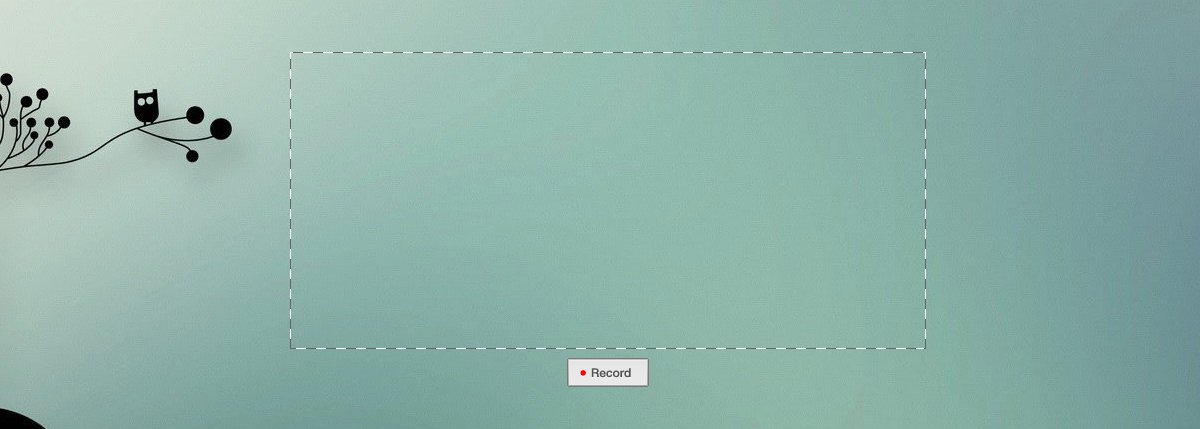
Aplikácia zaznamenáva scenár vo formáte MP4 a nahráva ho do svojho vlastného cloudového rozhrania, kde ho môžete previesť na GIF a uložiť na lokálny disk. FRI nie sú vysoko kvalitné.
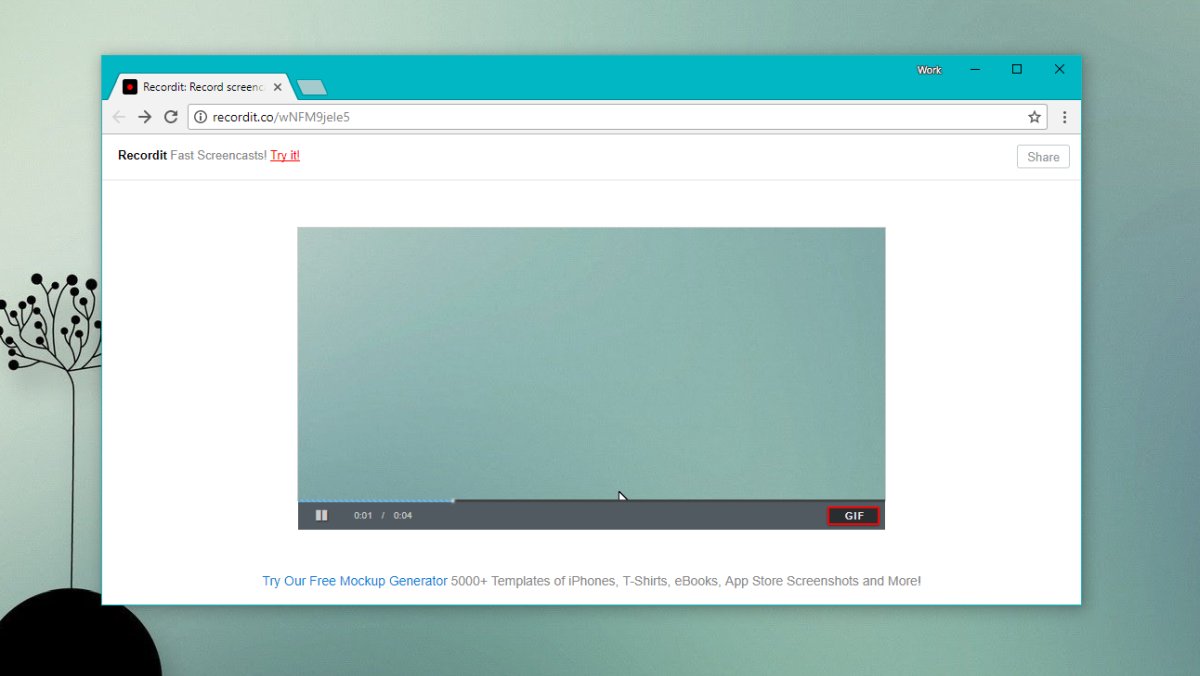
4. LICEcap
Licecap je jednou z mála aplikácií v tomto zozname, ktorú môžete porovnať s programom ScreenToGif. ScreenToGif stále neprekonáva, pretože nemá editora, ale inak je to rozumná aplikácia.
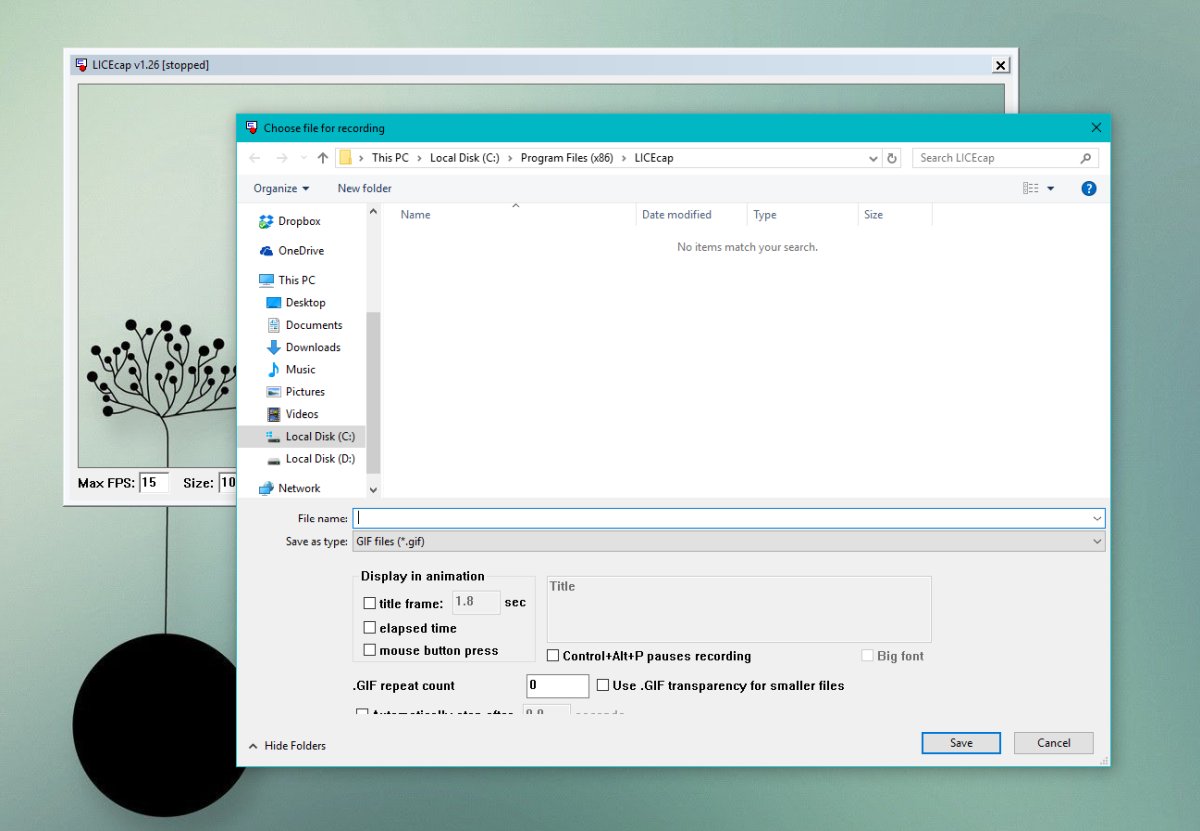
Medzi jeho vlastnosti patrí;
- Ovládanie snímkovej frekvencie
- Rám nadpisu
- Zobrazujú sa kliknutia na tlačidlo myši
Kvalita FRI je nízka.
5. ShareX
ShareX je ďalšia aplikácia bohatá na funkcie, ktorá dokážezaznamenávať premietanie obrazov GIF. Je to rozsiahla aplikácia na snímanie obrazovky, ktorá dokáže snímať snímky obrazovky, posúvať webové stránky a zaznamenávať videozáznamy obrazovky. Opäť neexistuje žiadny editor, takže ak chcete pridať text alebo zmeniť veľkosť GIF, nemáte šťastie.
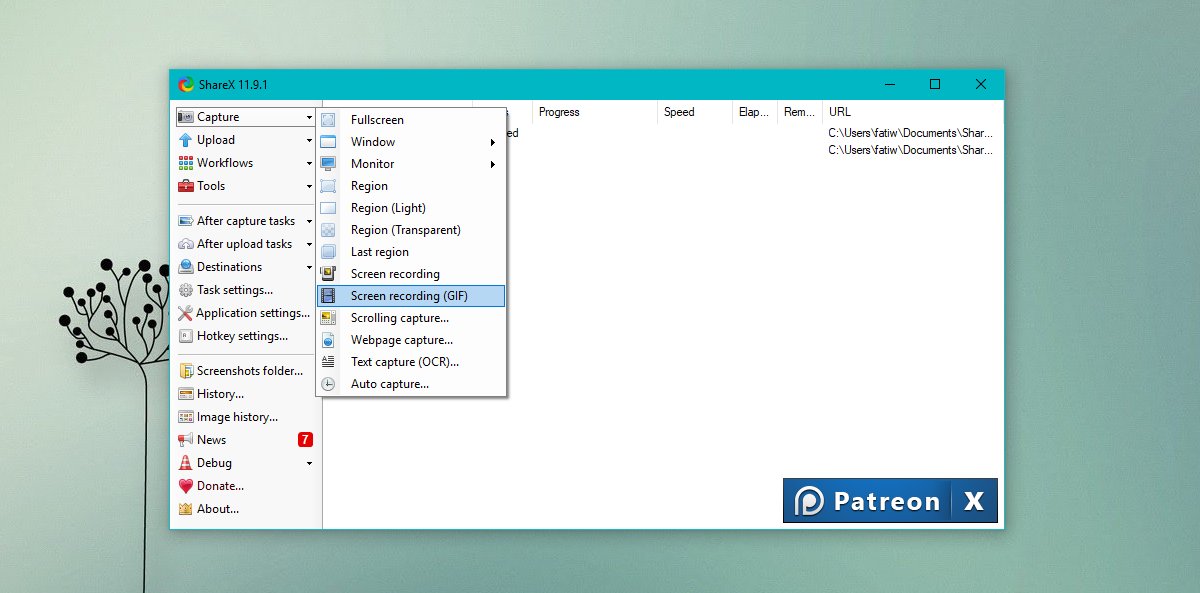
Môžete zaznamenať celú obrazovku alebo vybraný región. Má primeranú podporu klávesových skratiek a kvalita GIF nie je zlá.
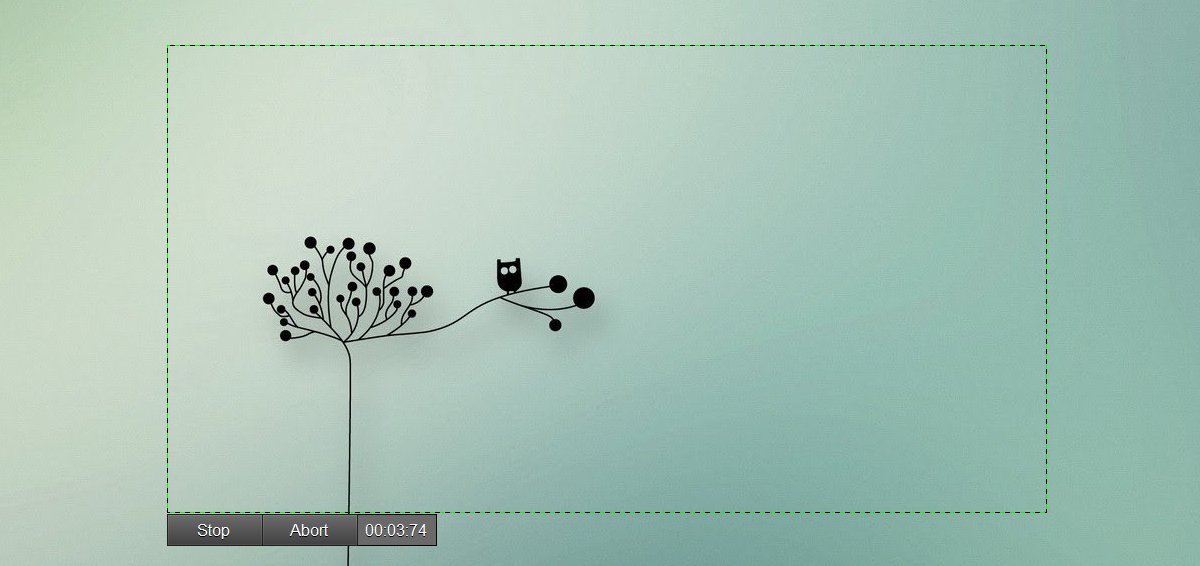
záver
Nechceme hrať obľúbené položky, ale ScreenToGifje vynikajúca aplikácia v tomto zozname. Je to zadarmo a je to jediný, ktorý vám umožní upravovať GIF bez použitia Photoshopu alebo podobne. Ostatné aplikácie sa ľahšie používajú, a preto sú jedinečné. Ak dávate prednosť iným aplikáciám, môžete pomocou aplikácie online, napríklad EzGif, zmeniť veľkosť, orezať a komprimovať súbory GIF.













Komentáre